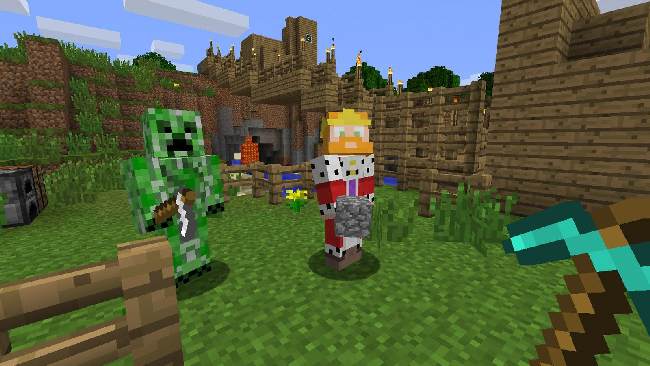Как поменять версию в официальном лаунчере майнкрафт — Советы и Инструкции

1. Откройте официальный лаунчер Minecraft и авторизуйтесь в своей учетной записи.
2. Выберите нужный вам профиль в разделе «Запуск определенного профиля», если он не выбран автоматически.
3. Нажмите на кнопку «Edit Profile» в правом нижнем углу окна.
4. В открывшемся окне установите галочку напротив «Enable experimental development versions («Snapshots»)», если вы хотите установить экспериментальную версию игры или оставьте ее без галочки для установки стабильной версии.
5. В выпадающем списке «Use version» выберите необходимую вам версию Minecraft.
6. Нажмите на кнопку «Save Profile», чтобы сохранить изменения и выйти из окна настроек профиля.
7. Нажмите на кнопку «Play», чтобы запустить Minecraft с выбранной вами версией.
Советы:
— Обратите внимание, что не все версии Minecraft доступны для выбора в официальном лаунчере. Если вы хотите установить конкретную версию игры, то можете воспользоваться другими программами или модификациями.
— При установке экспериментальной версии Minecraft, будьте готовы к возможным ошибкам и сбоям в работе игры. Не все моды и дополнения могут работать с такими версиями.